複印機對比。 UpdraftPlus 對比。 BackupBuddy – 哪一個更好?
已發表: 2023-09-05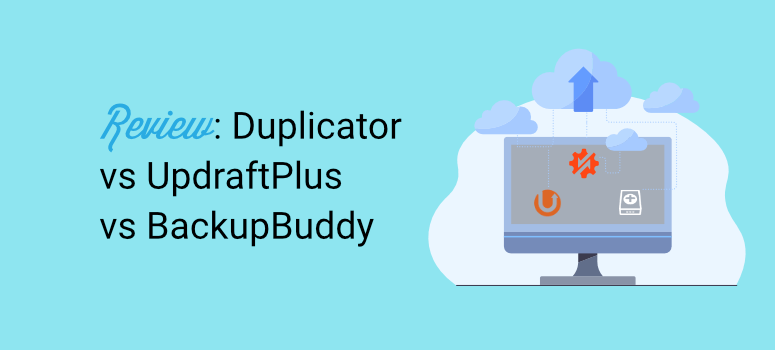
您是否正在為您的 WordPress 網站尋找出色的備份解決方案?
Duplicator、UpdraftPlus 和 BackupBuddy 是幫助您備份網站的三個最佳插件。
它們因其使用簡單、功能豐富和安全性而脫穎而出。
儘管它們都很棒,但您只需要一種備份解決方案,因此我們需要找出其中哪一個是最適合您的備份插件。
在這篇文章中,我們將為您一一解析! 我們將研究每個插件的突出之處、它們擅長的領域以及它們可以改進的功能。
以下是我們將要介紹的內容:
- 設置和安裝
- 備份與恢復
- 計劃備份
- 安全
- 價錢
請隨意使用快速鏈接跳轉到您最感興趣的部分。 首先,讓我們快速概述一下這三個插件。
為什麼選擇複印機?
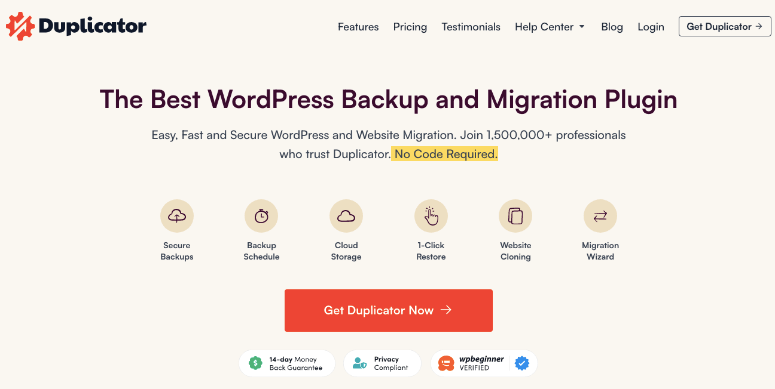
Duplicator 是一款流行且易於使用的備份 WordPress 插件,具有許多適合初學者的功能。 您可以在需要時隨時快速備份您的網站。 它還配備了自動和計劃備份選項。
該插件與 Google、Amazon、Dropbox 等雲解決方案集成。 這樣,您可以將備份存儲在本地計算機上或將其發送到雲端。
您還可以下載備份包以進行克隆或遷移。 您可以將站點移動到新的服務器或域,甚至可以創建一個網站模板,您可以使用該模板來創建多個預裝相同功能和工具的網站。
突出特點
- 設置簡單
- 免費版
- 完整的站點備份
- 一鍵恢復
- 輕鬆全站點遷移
在這裡查看完整的複印機評論»
為什麼選擇UpdraftPlus
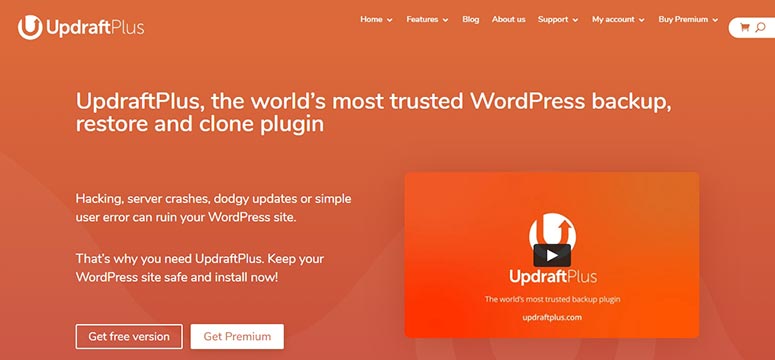
UpdraftPlus 是 WordPress 的另一個強大的備份解決方案。 它以其安全性和多種備份存儲選項而聞名。
除了站點備份之外,UpdraftPlus 還允許您克隆和遷移站點。 它具有簡單的設計,初學者可以輕鬆享受和使用。
它還為有經驗的用戶提供了更高級的功能,可以更好地自定義備份。
突出特點
- 受密碼保護的備份
- 增量備份
- 手動和計劃備份
- 從 WordPress 儀表板輕鬆恢復
- 克隆和遷移
- 多站點支持
在這裡查看完整的 UpdraftPlus 評論 »
為什麼選擇備份夥伴
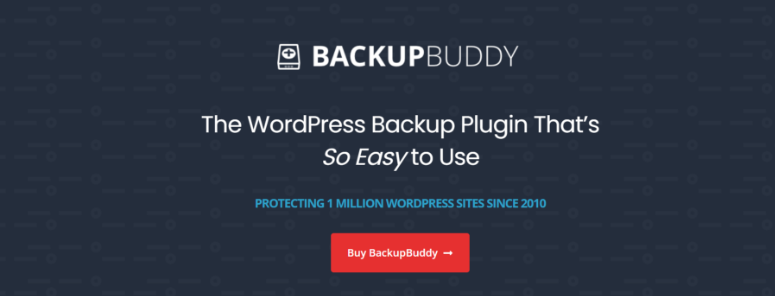
BackupBuddy 自 2010 年以來一直存在,使其成為市場上最古老的備份插件之一。
多年後,由於其設計方式,成千上萬的用戶仍然認為它是一個很好的備份解決方案。
它還提供免費功能,例如惡意軟件檢查和 1 GB 雲存儲。
BackupBuddy 是為數不多的提供良好電子郵件備份的插件之一,為用戶提供了一種隨時隨地快速訪問文件的方法。
突出特點
- 輕鬆備份和恢復
- 計劃自動備份
- 非常適合離線網站開發
- 獨特的存儲選項
- 即時電子郵件通知
在這裡查看完整的 BackupBuddy 評論 »
設置與安裝
Duplicator、UpdraftPlus 和 BackupBuddy 是一些最容易安裝的插件。 他們不需要技術經驗。
Duplicator 和 UpdraftPlus 在 WordPress 插件存儲庫中提供免費版本。
要訪問插件的免費版本,請轉到 WordPress 儀表板,然後轉到插件 » 添加新插件,然後按名稱搜索它。 然後只需安裝並激活該插件即可。
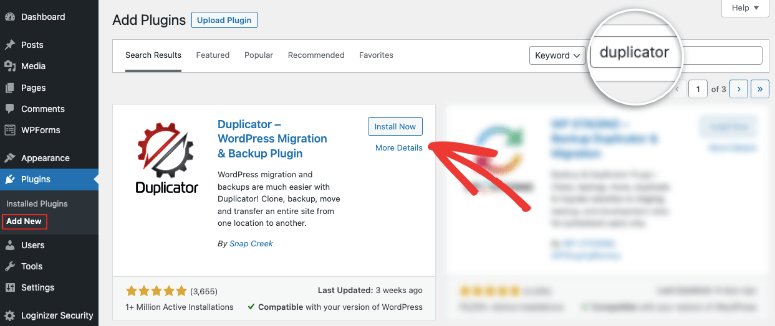
如果您想使用他們的高級版本,您所需要做的就是訪問他們的官方網站,下載插件文件,然後將其上傳到您的網站。
BackupBuddy 沒有免費版本,因此您只能在其官方網站上下載高級版本。
讓我們更詳細地了解一下每個插件:
複印機
要獲取 Duplicator Pro,請訪問他們的官方網站。 選擇適合您需求的套餐,然後轉到“我的帳戶” 。 在這裡下載插件的 zip 文件並複制您獨有的“許可證密鑰”。
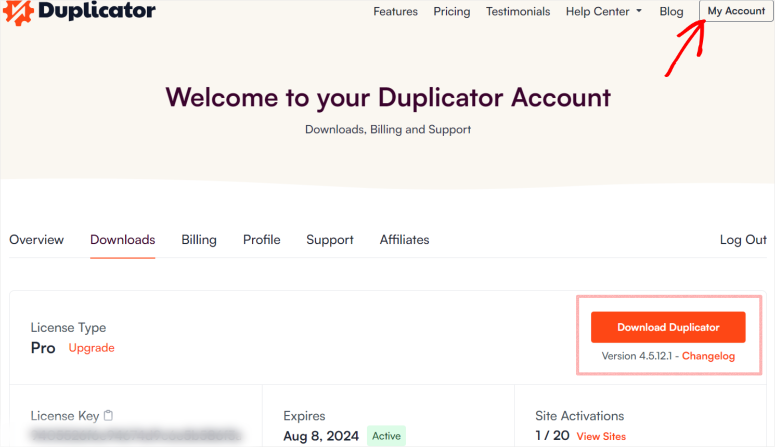
接下來,您需要在插件»添加新頁面下上傳此插件文件。
在 WordPress 菜單中,轉到Duplicator Pro » 設置 » 許可頁面並將代碼粘貼到此處。
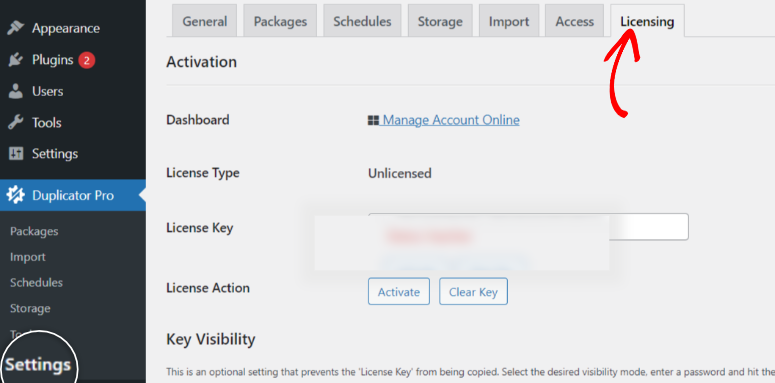
就是這樣! 您現在已經在 WordPress 中安裝並激活了 Duplicator Pro!
使用 Duplicator,您可能需要加載不同的頁面才能找到您需要的功能。 這些額外的步驟可能看起來更長。
請記住,這些插件中的每一個都旨在以自己的方式使其設置變得用戶友好。
Duplicator 使用不同的功能頁面,內容盡可能少,以獲得乾淨整潔的外觀,確保減少混亂。
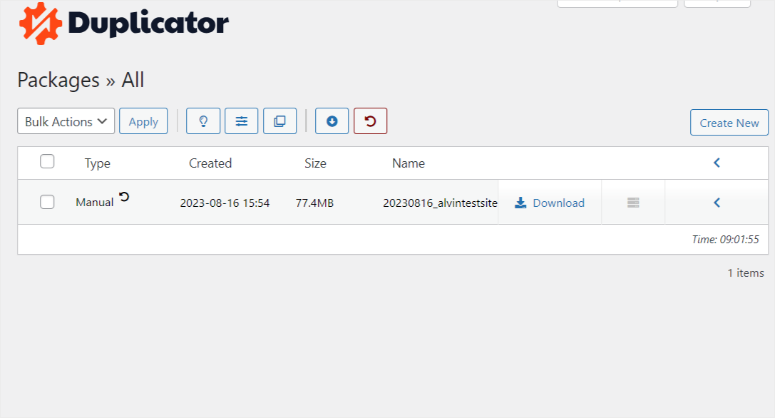
頁面設計中留白的使用給初學者一種平靜的感覺,幫助他們快速找到自己需要的內容,從而使插件易於使用。
上升氣流增強版
要安裝 UpdraftPlus Premium,請首先註冊 UpdraftPlus 計劃。
然後您將可以訪問 UpdraftPlus 插件文件,您可以將其下載到本地計算機。
在 WordPress 儀表板中,轉到插件»添加新頁面,然後在此處上傳 UpdraftPlus 文件
安裝後,激活插件。
轉到設置 » UpdraftPlus 備份,然後找到“高級/擴展”選項卡。
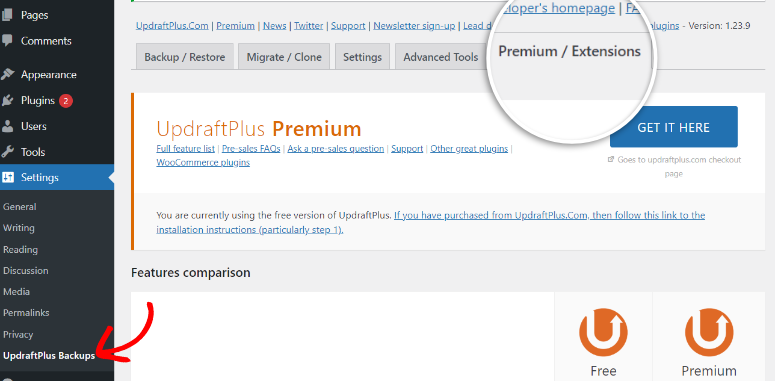
輸入您的 UpdraftPlus 帳戶詳細信息,連接並領取您的附加組件。 之後您的頁面將刷新。 在 UpdraftPlus 設置中配置備份設置以完成設置。
與其他兩個插件(其菜單直接添加到左側 WordPress 儀表板菜單中)不同,UpdraftPlus 略有不同。 它將作為設置子菜單添加。
在重定向到插件的菜單之前,您需要轉到“設置”»UpdraftPlus 備份。
這種方法的缺點是插件在安裝後就看不見了,因此很難找到。
儘管 UpdraftPlus 菜單最初有點隱藏,但一旦找到它,您將被重定向到一頁菜單。
現在,您可以在該頁面上不同的、排列良好且具有視覺吸引力的選項卡下訪問其所有功能。
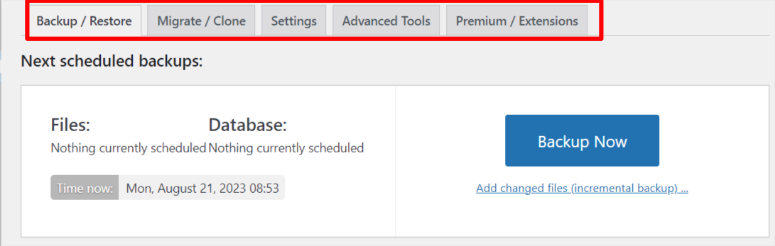
您無需加載任何新頁面即可備份文件; 只需單擊“備份/恢復”選項卡即可在此處顯示選項。
日誌和備份帶有時間戳,確保一切都組織良好。
為了方便查找所有內容,UpdraftPlus 使用的字體和顏色都是粗體和響亮的。
備份夥伴
BackupBuddy 沒有像此列表中的其他工具一樣的免費版本。 因此,您只能從他們的官方網站下載高級版本。
從 iThemes 購買 BackupBuddy 後,下載並安裝它。 然後,在 WordPress 中登錄您的iThemes 帳戶。
接下來,轉到設置 » iTheme 許可,然後輸入您的用戶名和密碼以登錄 iThemes。
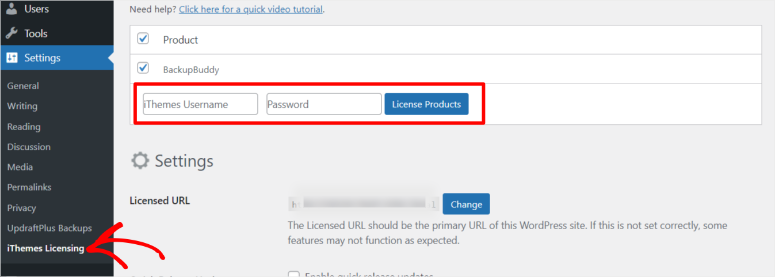
登錄後,BackupBuddy 將自動識別您的高級套餐。 接下來,只需設置備份位置以及備份站點的頻率即可完成。
BackupBuddy 也遵循與 Duplicator 類似的設計,它們專注於乾淨的頁面。
BackupBuddy 通過專注於大圖標和盡可能少的文本,確保 WordPress 新用戶可以輕鬆找到所有內容。

設計很簡單,您可以輕鬆地在插件菜單上找到備份功能。
它不會讓人感到不知所措,因為你需要的一切都被很好地展示並且很容易找到。
設置和安裝獲勝者:複印機
它具有最簡單的設置和安裝過程。 此外,儀表板非常易於使用和導航。 我們沒有遇到任何復雜的事情。 另外,所有內容都帶有小註釋,以防您不理解該過程的任何部分。
備份與恢復
來到這個比較中最重要的部分,每個插件的備份和恢復功能。 讓我們看看他們能提供什麼。
複印機
最好的備份插件旨在使文件存儲方便、安全且不易損壞。 為了實現這一點,Duplicator 使用包。
包是文件的組合,它們相加即可形成完整備份。
要開始使用包,請轉到Duplicator Pro » 包,然後創建新包。
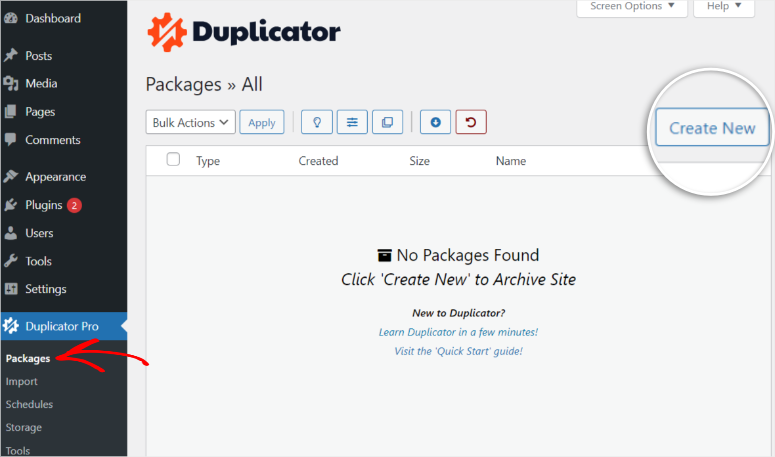
對於 Duplicator 中的大多數流程,該插件將提供一個進度條來顯示完成任務需要採取哪些步驟。
這可以幫助您知道自己是否走在正確的道路上,或者是否錯過了任何事情。
在創建包期間,您需要執行的步驟顯示在頂部。
在此頁面上,創建備份的名稱並選擇模板(如果有)。
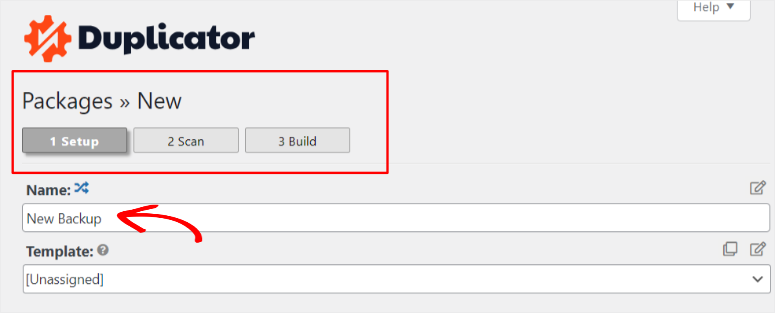
接下來,選擇備份位置。 您可以將其存儲在本地 PC 上,或通過單擊“添加存儲”添加外部雲。
最後,決定是否要備份所有文件,僅備份媒體文件和數據庫,還是創建自定義備份。
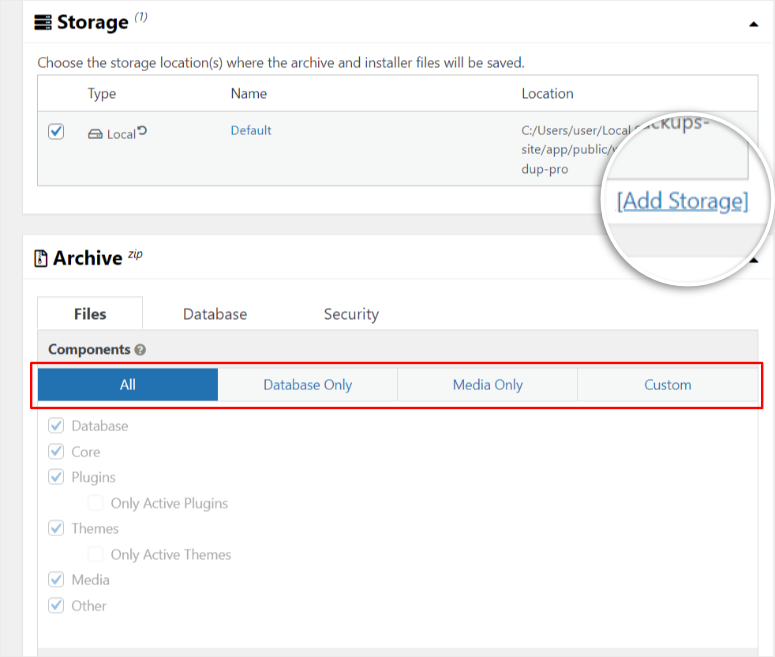
進入下一頁,插件將掃描錯誤和惡意軟件。
理想情況下,掃描後的所有項目都應為綠色並顯示“良好”以表明沒有錯誤。
插件批准後,進入Build創建備份文件。
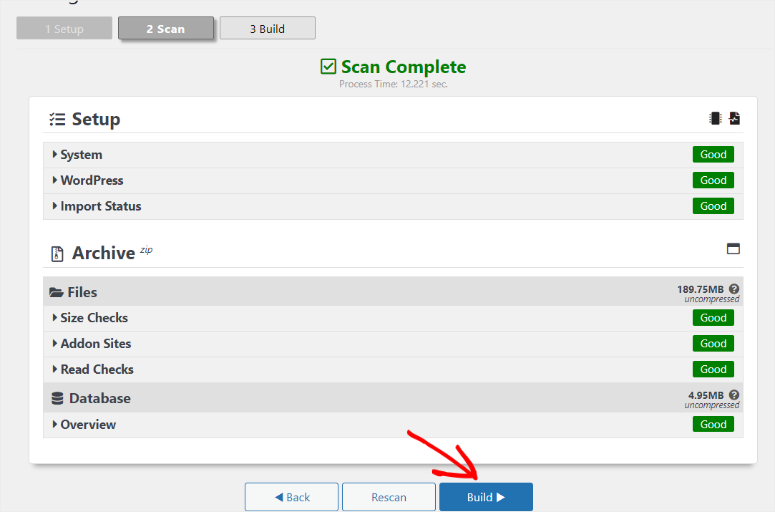
創建備份後,頁面將重新加載。 您可以選擇下載備份或將其發送到雲存儲。 在本例中,我們將備份文件下載到我們的電腦上。
Duplicator 的分步備份過程既簡單又快捷。
除此之外,模板化方法可以重複使用,從而使過程更加順利。
備份插件的好壞取決於其恢復過程。 如前所述,Duplicator 創建的包可確保備份和站點恢復過程同樣快速。
軟件包由兩部分組成:存檔文件和存檔安裝程序文件。
存檔文件是實際的備份文件,在本例中我們將使用它來恢復站點。
另一方面,眾所周知,存檔安裝程序文件或安裝程序文件允許您通過存檔文件備份在空網站上安裝整個 WordPress 網站。
它可以方便地縮短站點複製、克隆或遷移過程,因為您不需要先在新站點上安裝 WordPress; 該插件將為您做一切。
您可以在已創建的備份列表下的包中找到這兩個文件。
單擊備份文件最右側旁邊的小箭頭。 將出現一個顯示兩個包文件的下拉菜單; 下載存檔文件。
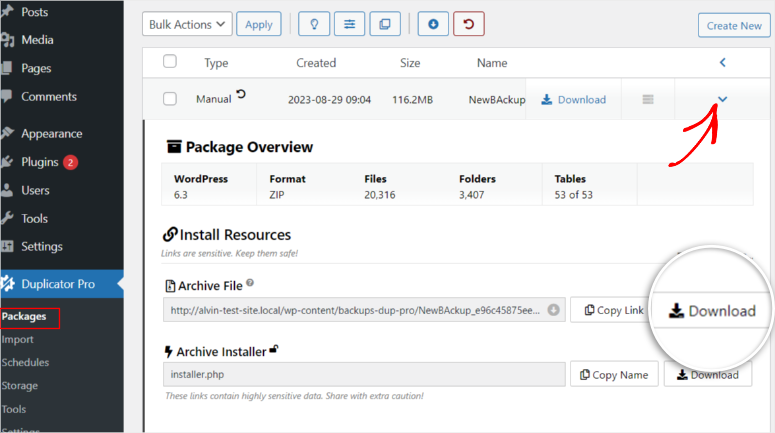
要使用存檔文件恢復站點,請轉至Duplicator Pro » 導入。
您將看到“導入文件”或“導入鏈接”的選項。
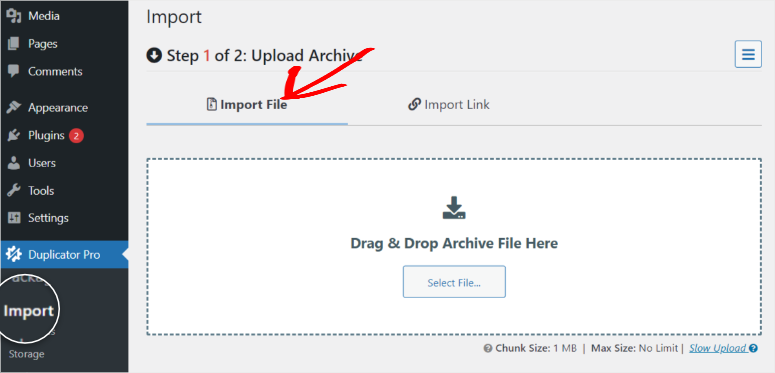
將我們之前下載的備份文件拖放到PC上,插件就會開始上傳。
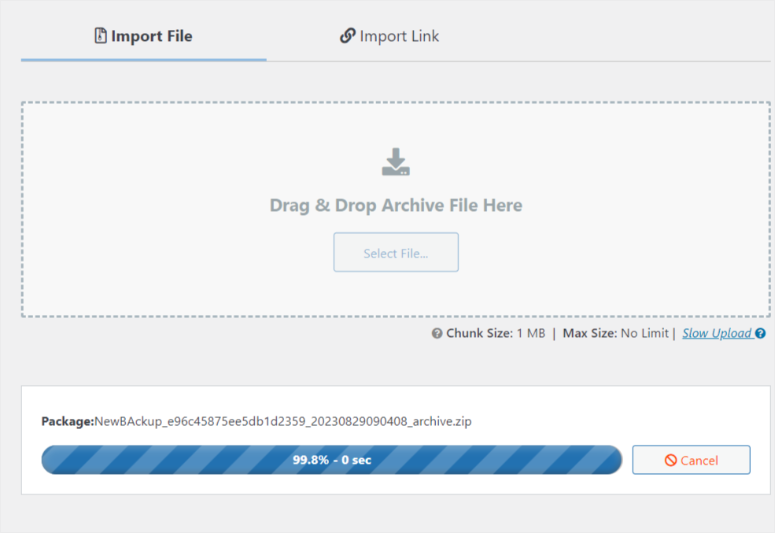
該插件將進行另一次快速掃描,以確保文件沒有惡意軟件或已損壞,然後再繼續。
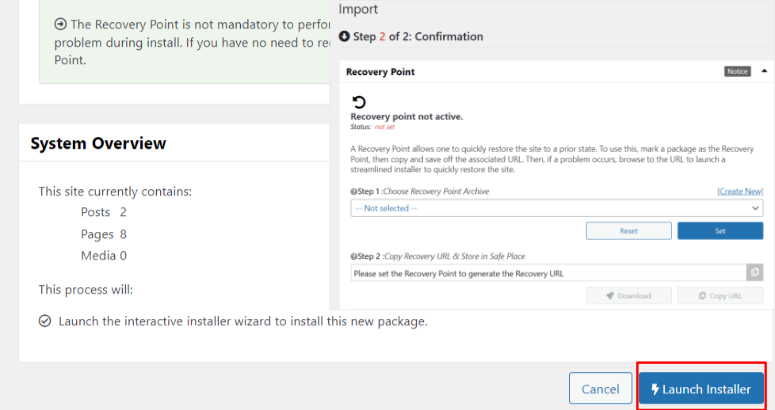
在這裡,決定您是否希望將此作為您的恢復點,這將使您能夠快速恢復站點。 您還可以選擇使用 URL 作為恢復點。
恢復點創建了一個快速且簡單的恢復選項,這意味著您將不需要經歷這個漫長的過程。
完成後,啟動安裝程序。
安裝程序是完全自動化的。 只需按照驗證過程進行操作,插件就會提取文件,從而完全恢復您的站點。
恢復過程完成後,您將被要求再次登錄 WordPress 站點,作為一項附加的安全功能。
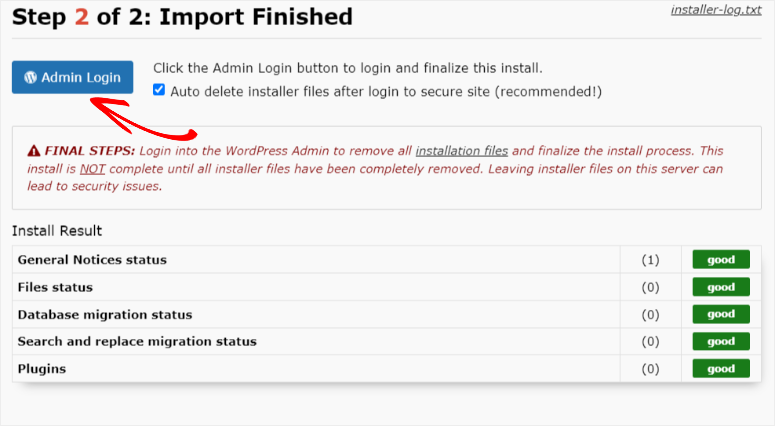
我們知道這個過程可能看起來有點長,但是,正如前面提到的,有一種更簡單、更快的方法可以在第一次備份後使用 Duplicator 恢復站點。
自動地,如果您構建像上面那樣的完整包,而不排除任何核心 WordPress 文件或數據庫表,則可以使用該文件作為恢復點。
查找備份包名稱旁邊的恢復圖標。 找到它後,轉到最右側並單擊箭頭圖標以顯示包的下拉菜單。
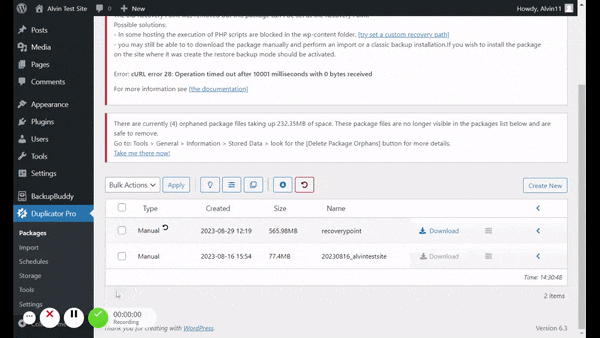
啟動恢復點安裝程序嚮導,該嚮導將在新選項卡中加載。 恢復嚮導將檢查是否有任何問題,例如長恢復方法。
如果沒有,請接受條款和條件並轉到還原恢復點,然後確認安裝,因為這是一個手動過程。
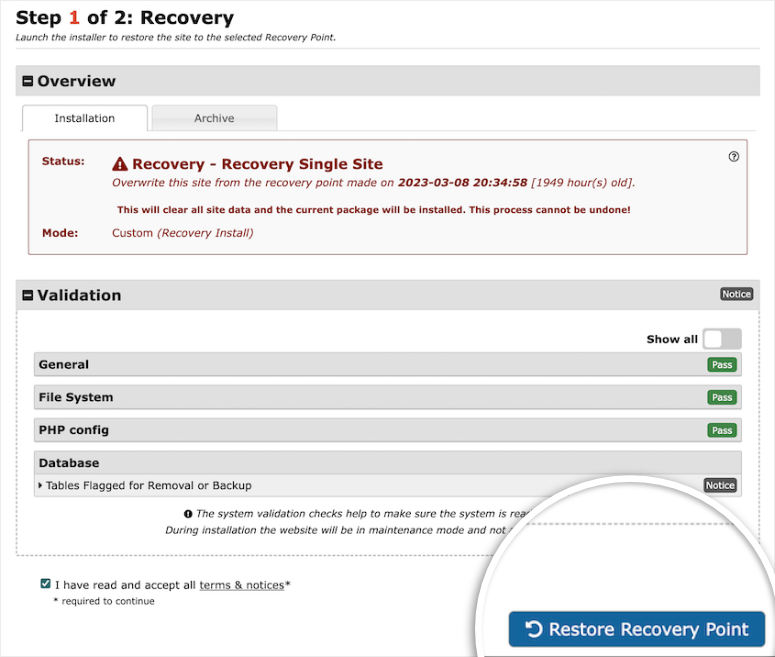
複印機將開始恢復過程。 完成後,它會要求您再次登錄,就像較長的恢復過程一樣。
簡單的! 你完成了。
上升氣流增強版
UpdraftPlus 具有一些最好的備份功能。 讓我們從它的備份過程開始。
值得一提的是,UpdraftPlus 備份過程略有不同。
首先,請轉至設置 » UpdraftPlus 備份 » 立即備份。 這將打開一個彈出窗口。
選中或取消選中彈出窗口中的框,告訴插件您要保存的確切文件以及將備份文件發送到的位置。
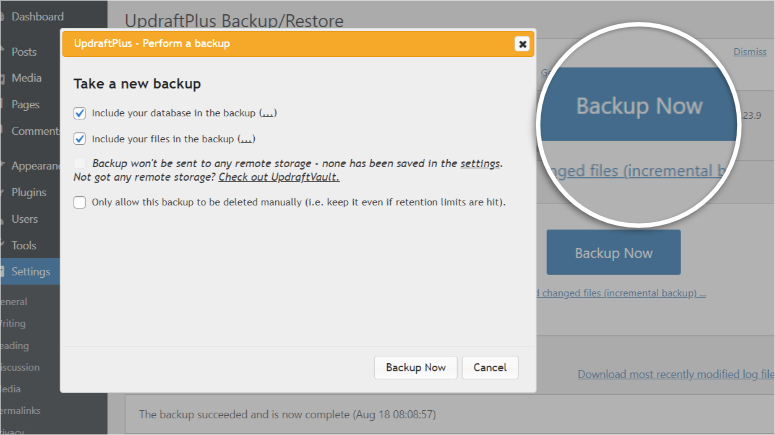
您還可以標記“僅允許手動刪除此備份”框以增加保護。
單擊立即備份按鈕開始備份過程。
創建備份後,您可以單獨下載媒體、主題、插件和數據庫備份文件。
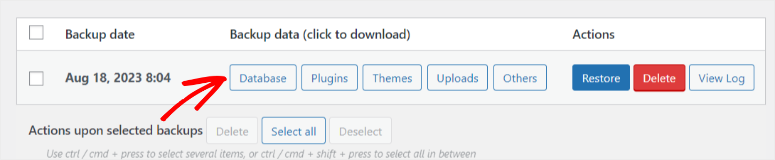
UpdraftPlus 主要將備份拆分為多個文件,以提高安全性、更好地管理文件,並使其其他功能(例如增量備份)更容易順利運行。
當您作為新手需要備份、恢復或遷移站點時,拆分文件可能會增加一些困難。
如果您需要進一步的幫助,請查看本文,獲取有關如何使用 Updraftplus 備份和恢復站點的分步教程。
您可能想知道拆分文件是否會使 UpdraftPlus 恢復變得更加困難。 由於該插件將文件保存在 WordPress 儀表板中,因此您無需先下載文件來進行手動恢復。
相反,您所要做的就是從您擁有的備份選項中恢復。
轉至設置 » UpdraftPlus 備份 » 備份/恢復。 使用備份日期,找到您要使用的文件,然後單擊“恢復”按鈕。
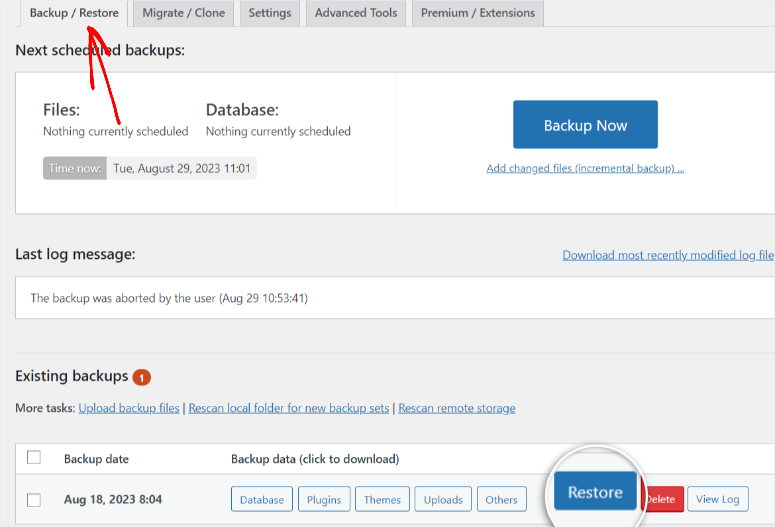
選擇要恢復的組件並轉到下一頁。
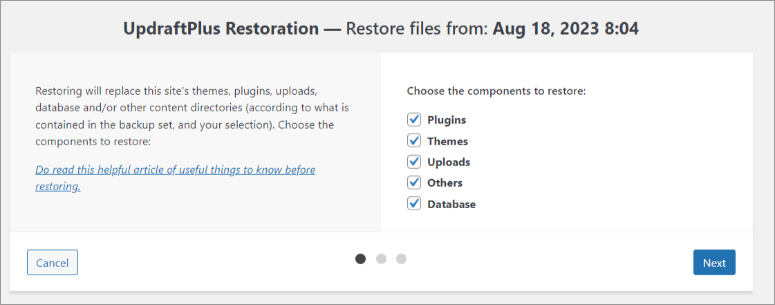
恢復過程應該開始,讓插件運行它的所有進程。
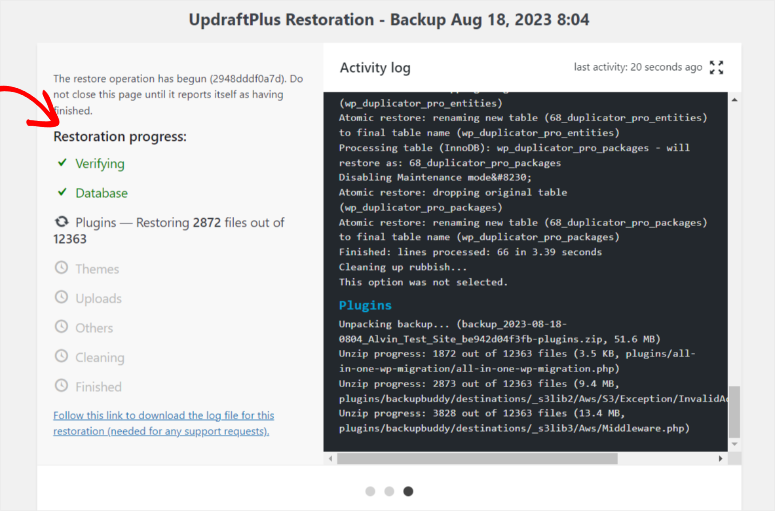
恢復過程完成後,插件將要求您返回 UpdraftPlus Configuration 。
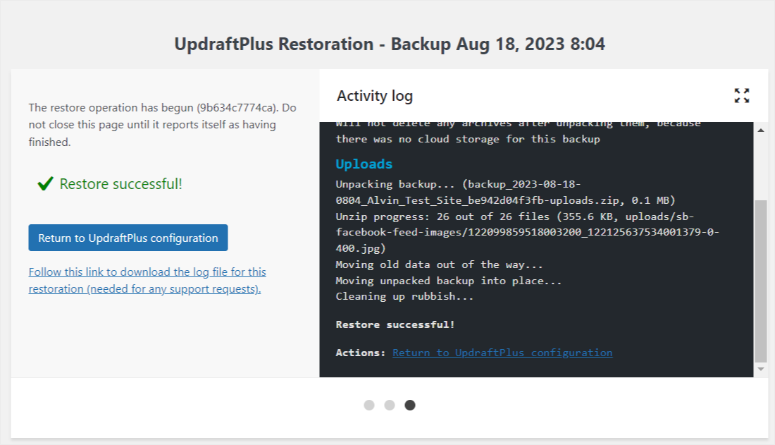
這裡的所有都是它的。
備份夥伴
如前所述,BackupBuddy 致力於通過使用大圖標來展示不同的備份選項來簡化備份過程。
轉至BackupBuddy菜單並進入備份子菜單。
在“創建備份”選項卡上,您可以選擇進行完整的數據庫、主題、插件或媒體備份。

如果您不喜歡任何默認備份選項,您可以創建新配置文件並根據您的喜好對其進行自定義。
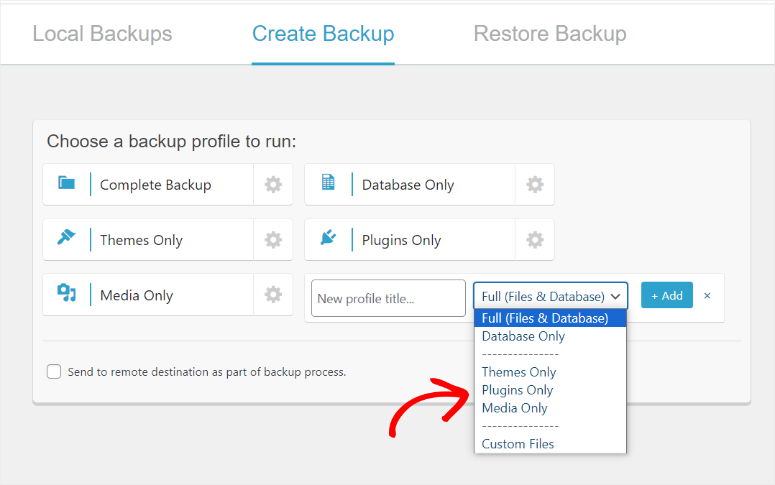
該過程高度自動化,您只需單擊所需的選項即可。
在下一頁上,當插件處理您的數據時,您將看到一個加載圖標。 完成此操作後,備份過程就完成了。 您不需要做任何其他事情!
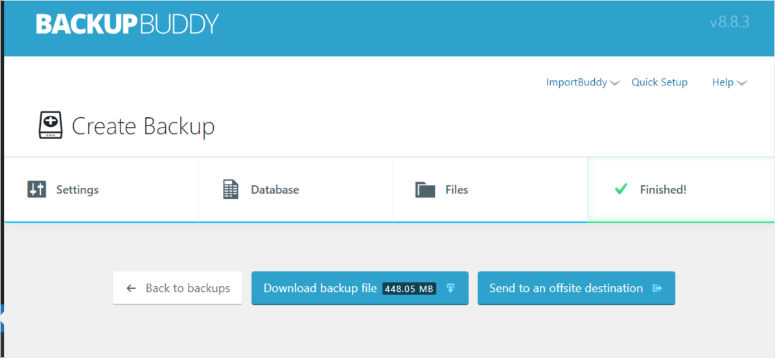
您現在可以下載 zip 文件或單擊按鈕將其發送到異地目的地。
要恢復站點,您只需轉到BackupBuddy菜單並進入備份子菜單。 在“恢復備份”選項卡中,轉到“恢復文件”。
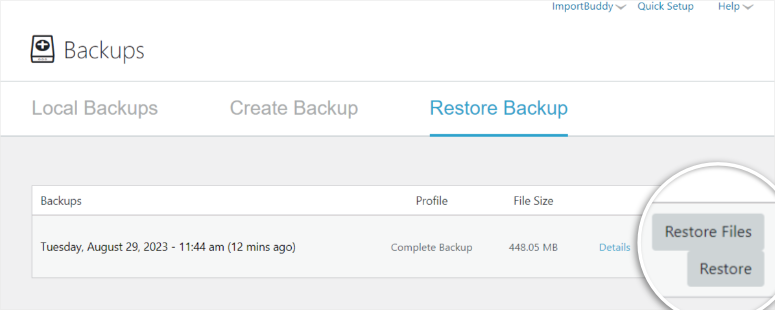
接下來,手動選擇要恢復的文件和文件夾並繼續下一步。
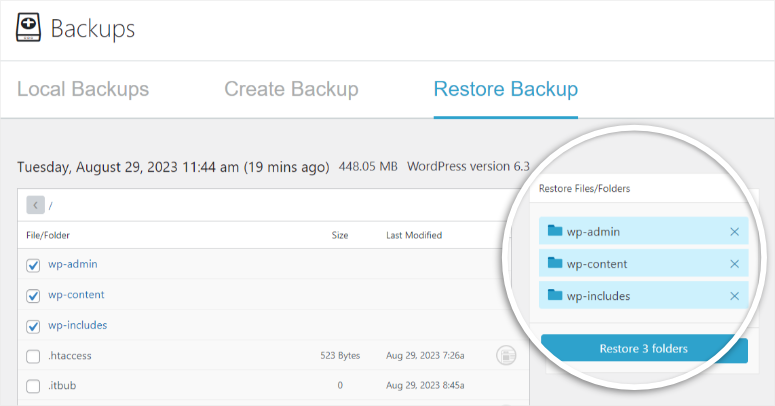
該插件將通過解壓縮文件並將其上傳到 WordPress 網站來接管恢復過程。 該過程完成後,您可以訪問站點或查看恢復。
該過程直觀且快速,使其看起來像視頻遊戲加載過程。
備份和恢復獲勝者:BackupBuddy
原因:這是一場勢均力敵的比賽,BackupBuddy 和 Duplicator 領先。 我們必須強調 BackupBuddy 的流程簡單且具有視覺吸引力。 Duplicator 以簡單而詳細的方式提供了大量選項。 您可以按照您喜歡的任何方式自定義計劃備份。
UpdraftPlus 具有多種獨特的功能,Duplicator 可以為大文件提供令人驚嘆的備份選項。 然而,BackupBuddy 有專用的雲存儲以增加便利。
計劃備份
計劃備份是實現流程自動化並讓您高枕無憂的好方法。
複印機
Duplicator 有一個簡單而詳細的備份調度過程。
首先,在 WordPress 儀表板中,轉到Duplicator Pro » Schedules » Add New 。
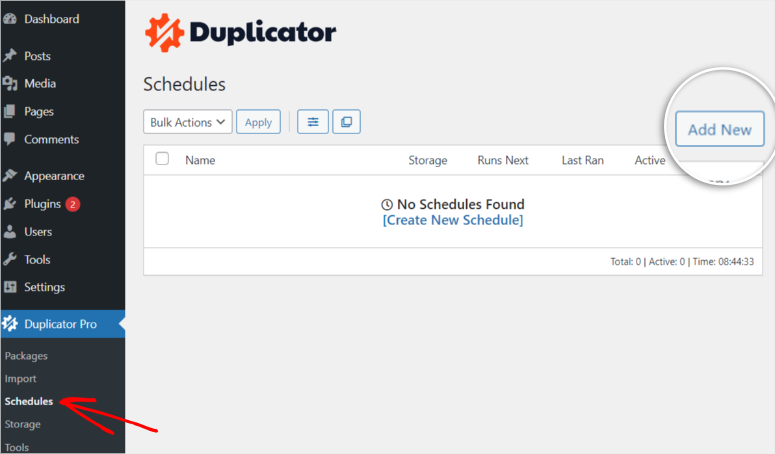
在添加的頁面上,為文件命名並選擇模板(如果有)。
通過雲或本地解決方案選擇您想要的存儲選項。 在這種情況下,我們將選擇本地存儲。
選擇備份頻率,可以將其安排為每月的特定日期、每週的特定日期、特定日期和一天中的確切時間。
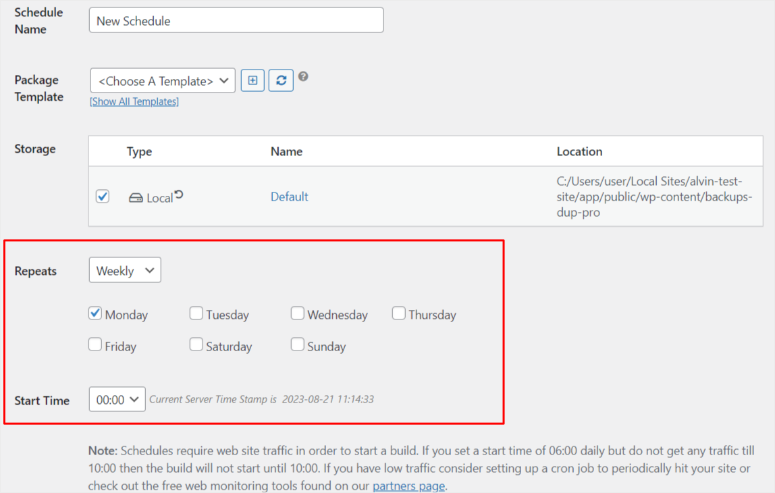
選中啟用框並保存計劃。
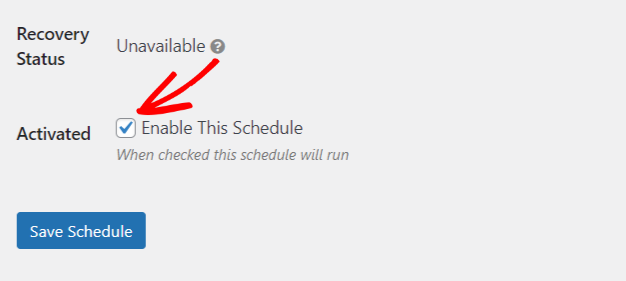
複印機因其效率和許多獨特功能而不斷發展。
使 Duplicator 高效且獨特的一項備份功能是它可以處理任何規模的網站。
已確認使用 Duplicator 創建了超過 100GB 的站點備份。 這是許多插件都無法誇耀的成就。
這一切都取決於插件使用的封裝技術。 無論站點大小如何,它都可以快速輕鬆地創建備份。
上升氣流增強版
UpdraftPlus 旨在製作值得您信賴的實用計劃備份。
要使用 UpdraftPlus 設置計劃備份,首先,轉到 WordPress 儀表板中的設置 » UpdraftPlus 備份。 在插件菜單上,轉到“設置”選項卡。
將備份從手動更改為計劃備份。 接下來,選擇您想要的計劃類型,範圍從每小時到每月。
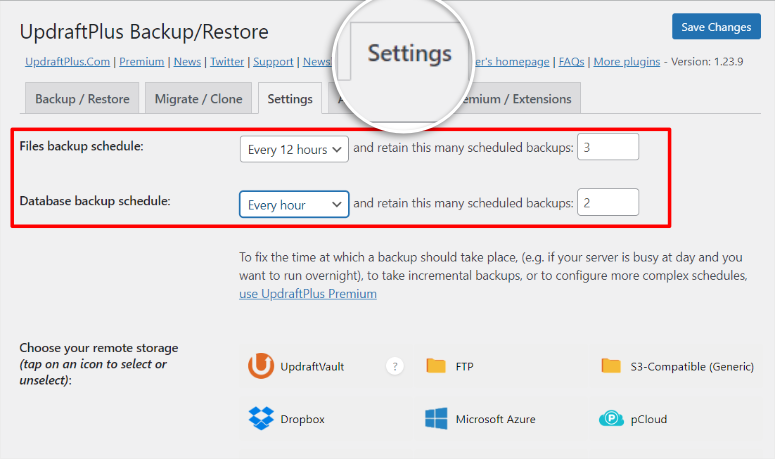
接下來,選擇要保留的備份數量。 這樣,您就有更多備份選項。
您需要分別選擇數據庫和文件備份。 UpdraftPlus 有很多雲存儲選項; 選擇一款最適合您需求的產品。
接下來,在保存更改之前選中和/或取消選中要排除的文件。
UpdraftPlus 調度過程對於初學者來說可能並不理想,因為該過程非常嚴格。 您只能從提供的下拉選項中選擇時間表。
但 UpdraftPlus 還具有其他出色的功能。 一是增量備份。
此功能僅保存上次完整備份後添加的新數據。 這是通過消除重複備份來節省時間和資源的好方法。
通過完整備份,每次備份網站時,幾年或幾個月前的所有源文件、主題和內容都會重新保存。 這意味著您可能會反复保存相同數據的多個副本。
增量備份可以節省完整備份經常浪費的時間和資源。
任何網站所有者最擔心的事情之一是更新和更改可能會破壞他們的網站。 這是進行計劃備份的主要原因。
然而,UpdraftPlus 更進一步,通過更新前備份確保即使您沒有備份,您的數據仍然安全。
該插件將在對插件、主題和核心進行任何更新之前創建網站的完整備份。 因此,無論發生什麼,您的數據和網站都是安全的。
由於這些原因,UpdraftPlus 是電子商務和 WooCommerce 網站的流行備份選項,這些網站規模很大,並且由網站所有者在後端不斷更新,或者通過獲取新客戶在前端不斷更新。
備份夥伴
BackupBuddy 還有一個簡單的調度過程。
轉到BackupBuddy » 計劃 » 添加計劃。
為計劃備份創建一個名稱,然後選擇是否需要完整備份或特定類型的備份文件。
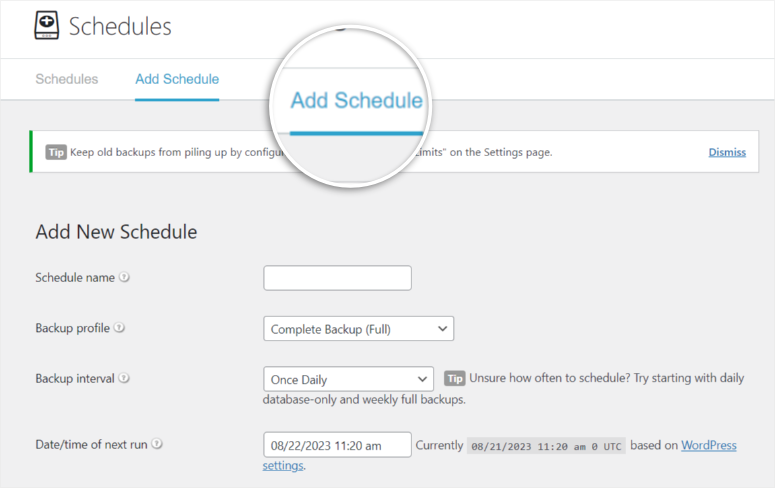
對於備份間隔,從下拉列表中選擇頻率。 您還可以選擇下次備份的日期。
添加遠程存儲位置。 如果需要,請選中允許插件在創建成功的異地備份後刪除本地備份的框。
最後,啟用備份並添加計劃。
BackupBuddy 計劃流程看起來很乾淨,但下拉菜單可能會令人困惑。
此外,它的計劃選項是有限的,因為您只能從下拉菜單中進行選擇。
大多數備份插件沒有專用的雲解決方案,因為它們希望您選擇最適合您需求的解決方案。
然而,這也有一些缺點。 您的備份文件可能受到較少的保護,因為您可能會使用雲存儲來執行除保留備份之外的其他操作,從而產生漏洞。
此外,當您的雲存儲已滿時,您可能最終會意外刪除文件。
BackupBuddy 為您提供專為備份設計的 1GB 專用存儲空間(稱為 Stash Live),從而幫助您避免此問題。

其最令人印象深刻的功能之一是它主動跟踪站點中的更改並將這些新數據推送到您的 Stash Live 存儲,這是一個很棒的增量備份解決方案。
iThemes 儀表板還允許您運行遠程同步。 它會定期拍攝您網站的快照,並將網站的實時備份發送到您的電子郵件,您可以在其中輕鬆下載。
如果您想訪問這些文件,您只需登錄您的 iThemes Sync 帳戶並下載文件即可。
預定備份獲勝者:UpdraftPlus
原因:雖然所有插件都有計劃和自動備份選項,但我們將這個選項交給 UpdraftPlus,因為它的增量技術使其成為電子商務網站的絕佳選擇。
安全和惡意軟件防護
安全應該是每個網站所有者最關心的問題之一。
安全漏洞不僅會影響您的網站。 您的個人或財務信息也可能受到影響。
在我們詳細介紹之前,請記住所有這些工具都使用行業標準 AES-256 加密,這也是它們成為最佳備份插件解決方案的部分原因。
複印機
正如本文前面提到的,Duplicator 的最佳功能之一是在構建軟件包之前掃描您的站點是否存在惡意軟件和錯誤。
我們還應該補充一點,它會在您的站點上使用備份之前掃描您的備份,並進行運行狀況檢查和進一步的測試。 測試後,它會提供改進網站的方法。
作為一項附加的安全措施,Duplicator 允許您向各個用戶授予特定的訪問權限。
每個用戶都可以根據其角色被授予特定功能的訪問權限。 這可以確保如果您有多個用戶,他們只能訪問他們使用的功能。
要使用此功能,請轉至Duplicator Pro » 設置 » 訪問。
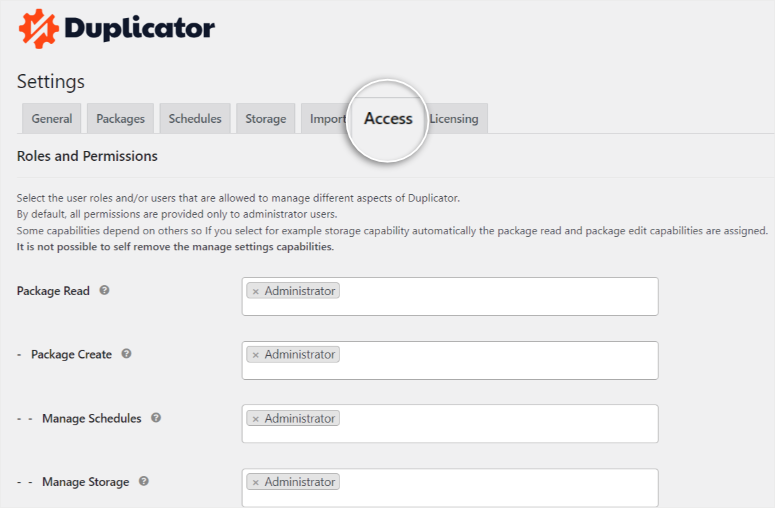
用戶特定的權限可以減少人為錯誤的可能性並增強責任感。
除此之外,安裝程序文件受密碼保護,增加了另一層安全性,並確保只有擁有密碼的授權個人才能啟動站點恢復過程。
上升氣流增強版
UpdraftPlus 在創建備份之前不會掃描文件。 然而,由於它將文件以數據庫、媒體文件、插件和上傳的形式分開,因此對數據訪問點有更多的控制。 而且這些信息並不是可以同時訪問的。
UpdraftPlus Premium 通過為備份文件提供密碼保護來確保您的文件安全。
即使黑客以某種方式獲取了您的 WordPress 密碼,您仍然擁有額外的保護層。
UpdraftPlus 的密碼保護對於具有多個管理員的網站也很方便。 它提供對最重要數據的有限訪問,並控制誰可以訪問它。
但有了這個插件,僅僅用密碼保護您的用戶信息是不夠的。
UpdraftPlus Premium 會自動匿名化用戶個人數據。 因此,即使有人真正獲得了您的數據,對他們來說也不會很有用。
備份夥伴
BackupBuddy 與其母公司 iThemes 合作提高安全性。
使用 BackupBuddy 保護網站安全的最佳方法是下載 iThemes 安全插件。
該插件是一個高級插件,這意味著您需要支付額外費用才能獲得更好的網站安全性。
即使用於提高安全性,此類第三方擴展也可能會增加漏洞。
為了安全起見,接入點越少越好。
BackupBuddy 會掃描您的文件中是否存在任何惡意軟件。 然而,這是一個更加手動的過程,同時提供了大量深入的信息。
對於經驗豐富的 WordPress 用戶來說,更多信息通常非常有用。 這樣做的缺點是它可能會提供過多的信息,這可能會讓初學者感到困惑。
此外,所提供的信息並未提供任何易於修復的解決方案(例如 Duplicator)。
掃描僅檢查備份是否乾淨,並可能修復備份期間某些文件中的微小錯誤。
安全和惡意軟件防護優勝者:Duplicator
原因: Duplicator 通過賦予每個用戶特定的權限來控制訪問,並提供責任和安全性。
UpdraftPlus 通過密碼保護和自動文件匿名提供良好的安全協議。 但是,它不會在備份前後掃描文件,這有時可能存在風險。
BackupBuddy 在掃描過程中提供大量信息。 它還可以修復小錯誤。 但如果遇到更大的問題,您可能需要編碼經驗。
插件支持和文檔
良好的支持可以改善用戶體驗並確保您輕鬆使用該插件的全部潛力。
複印機
Duplicator 編譯了關於插件的最全面的文檔之一。 然而,擁有如此大的文檔可能會令人困惑。
這就是為什麼 Duplicator 將其用戶指南安排為一頁塊格式的原因。 這樣您就可以輕鬆找到所需的任何內容,而無需滾動頁面。
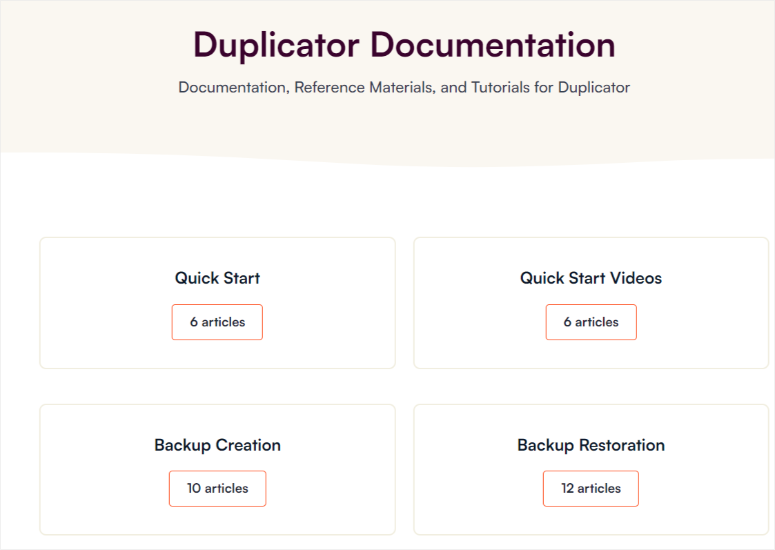
打開主頁上的選項卡後,文檔的排列方式也確保您仍然可以逐步了解信息。
Duplicator 有一個簡單而詳細的支持表格。 填寫您的姓名、電子郵件、您需要支持的領域、主題和消息。 就是這樣。
他們通常會在 24 小時內回复您。
上升氣流增強版
UpdraftPlus 的文檔採用博客格式,位於其 YouTube 頻道、常見問題解答和論壇上。
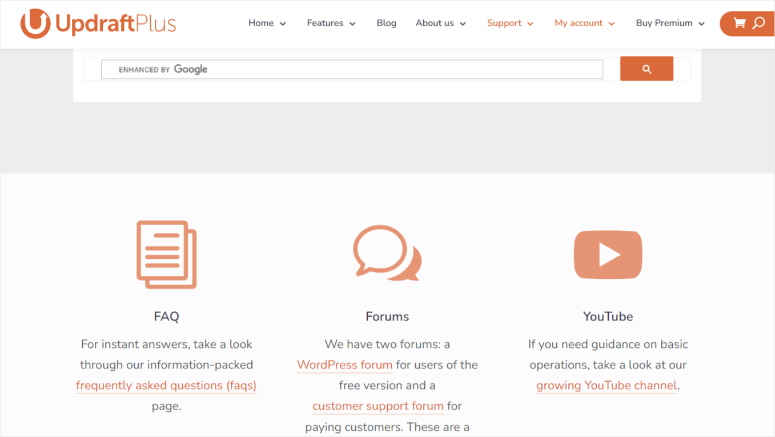
他們的論壇允許他們的技術支持和其他用戶提供幫助。 這是建立社區的好方法。
然而,論壇並不總能回答您的所有問題,並且可能需要一些時間才能得到答复,特別是如果您需要立即採取行動的話。
要聯繫 UpdraftPlus,您必須首先成為付費客戶,然後才能填寫他們的支持表格。
他們表示會在 24 小時內回复您。 然而,對於新手來說,該表格可能看起來複雜且擁擠,這可能會阻止許多人聯繫支持人員。
備份夥伴
BackupBuddy 有一個更簡單的支持窗口,您可以從下拉菜單中選擇您需要的內容。
但是,由於該插件使用 iThemes 的支持,因此他們的客戶服務團隊可能不會完全致力於 BackupBuddy。
您可以在 iThemes 網站上找到 BackupBuddy 文檔。 由於 iThemes 的所有產品都使用相同的文檔門戶,因此該信息可能有點難以找到。
一旦您在網站上找到插件的文檔,它們使用的文本和鏈接格式可能需要您進行一些搜索,直到找到您要查找的內容。
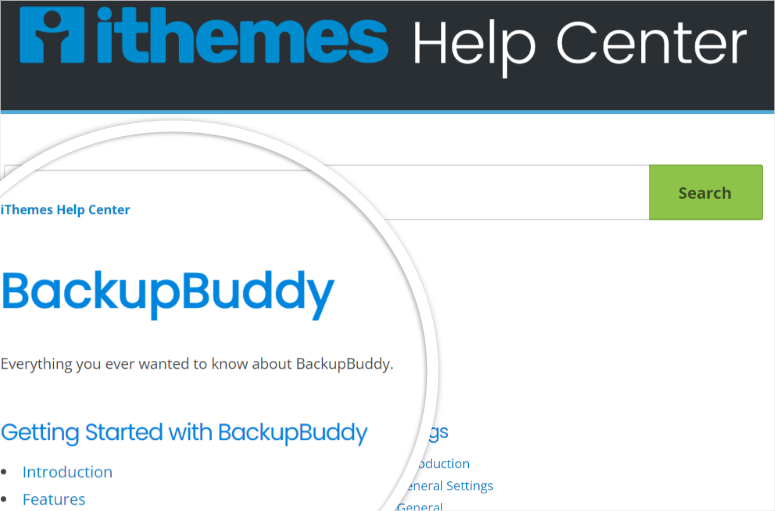
但是,您可以使用搜索欄來簡化操作。
支持和文檔獲勝者:Duplicator
原因:在這裡挑選獲勝者有點棘手。 這是 Duplicator 和 UpdraftPlus 之間的一次千鈞一發。 然而,我們喜歡複製器聯繫表的簡單和直接。 文檔結構確保您可以快速理解他們的教程並且不需要太多指導。
定價計劃
複印機定價
如前所述,Duplicator 提供了該插件的免費版本。 它有 4 個套餐可供您選擇。
兩個站點的價格為 99 美元,精英套餐的價格為 499 美元,最多可容納 100 個站點。 然而,該插件通常向所有新用戶提供 50% 的折扣,使其更加實惠。
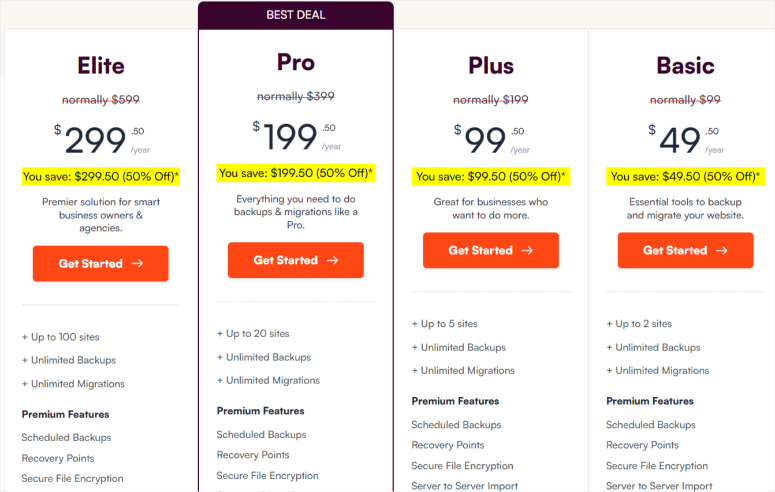
Duplicator Pro 提供 14 天退款保證,無條件退款。 因此,無論出於何種原因,您覺得它不合適,您都可以要求退款。
UpdraftPlus 定價
與 Duplicator 一樣,UpdraftPlus 提供免費插件版本,您可以在購買前使用。 這可以幫助您評估它是否適合您。
它提供靈活的付款選項,因為您可以選擇手動或訂閱計劃。
您可以決定從一開始就手動付款,而不是在他們自動從您的帳戶中扣除金額後尋求退款。 這樣,您就是唯一可以開始付款流程的人。
UpdraftPlus 還提供年度訂閱服務,兩個站點的最低起價為 70 美元,最大套餐為 195 美元,無限個站點。
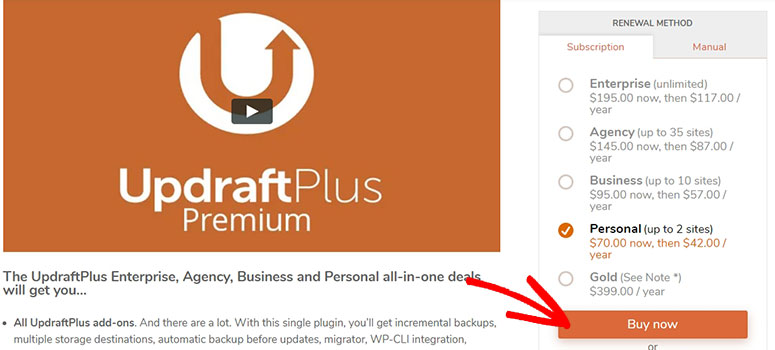
他們還經常進行促銷活動,您可以利用這些促銷活動並省錢。
您可以在訂閱後的前 10 天內通過填寫支持表格來申請退款。
備份好友定價
這個備份插件有一個非常簡單的定價模型。 基本版、增強版和代理版。
However, it does not have a free version, meaning users cannot try it out before buying it.
Their lowest subscription, which is $99 a year, serves one site, while their largest subscription serving 10 sites, is $299.
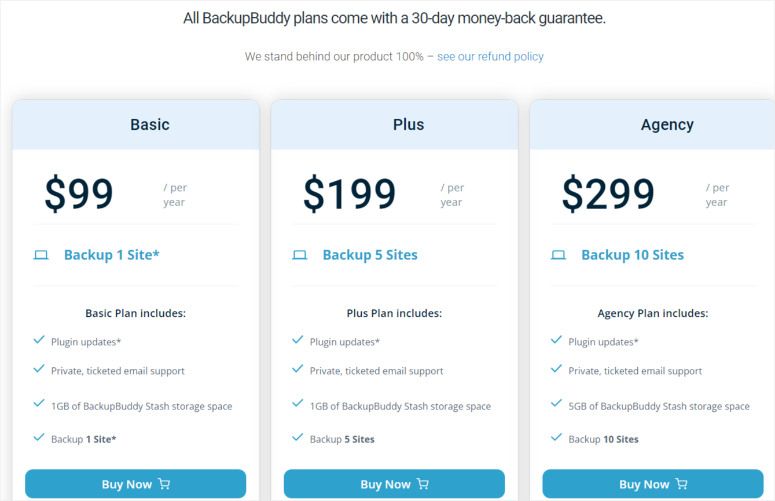
To get addons like security features, you will need to make an additional purchase of $749.
For a refund, you must request it in the first 30 days.
If it is a recurring subscription, they will send an email 1 week before the due date, creating the perfect opportunity to cancel.
Pricing Winner: Duplicator
Reason: Because of the many discounts and an affordable price point, we will give it to Duplicator. Even though it may appear more expensive in the beginning, the features offered in each package make it value for money.
Final Verdict
As you can see, these three backup plugins offer amazing benefits. Apart from backups, they have plenty of amazing features you can try. They are easy to use and have detailed security features to keep your data safe.
Each of these plugins shines in different areas.
- Duplicator offers a simple way to backup and restore your site. It comes with great customer service, is easy to use, and has many advanced features.
- UpdraftPlus has incremental technology, robust security features, and a smooth design perfect for eCommerce sites
- BackupBuddy excels in providing an easy backup process and unique backup options.
But in the end, there can only be one winner.
Our #1 pick goes to Duplicator.
Duplicator stands out because of its user-friendly features. Its package technology can handle backups of any size, giving a solution to people with large and quickly growing sites.
You can scan your files before and after the backup process for errors and malware, adding another layer of protection. Other features like user-specific access control add security and accountability by granting strict privileges to different users.
Duplicator uses a templated approach to carry out and streamline most processes. Still, if you find some difficulty in using it, Duplicator has extensive easy-to-follow documentation that can help you.
Whether an experienced developer or a new WordPress user, Duplicator's simple design and comprehensive features make it the go-to choice for website backups.
Even though Duplicator came out on top, UpdraftPlus and BackupBuddy are still stand-out backup plugins that anyone can enjoy using.
That's our complete comparison between Duplicator vs UpdraftPlus vs BackupBuddy. Next, we'll answer common questions are users ask us often.
常見問題解答:哪個是最佳備份選項?
我可以使用複制器將我的網站移動到其他域嗎?
是的,Duplicator 的存檔安裝程序文件允許您輕鬆地將站點遷移到新域,而不必擔心錯誤或惡意軟件干擾。 該過程精簡且高效。
UpdraftPlus 是否提供增量備份?
是的,UpdraftPlus 提供增量備份,僅保存上次全備份後添加的新數據。 此功能優化了備份流程,節省了時間和資源。
BackupBuddy 適合 WooCommerce 網站嗎?
是的,BackupBuddy 的專用雲存儲 Stash Live 是 WooCommerce 網站的一個有價值的解決方案。 它提供增量備份和遠程同步,確保您的電子商務網站的數據保持安全和最新。
如何為我的 WordPress 網站選擇正確的備份插件?
選擇正確的備份插件取決於易用性、備份過程、安全功能和支持等因素。 Duplicator 提供簡單而詳細的功能,UpdraftPlus 專注於安全性和雲選項,而 BackupBuddy 提供獨特的存儲解決方案。 您可以選擇最適合您的方式。
備份插件提供安全措施嗎?
是的,備份插件提供安全功能。 複製器在創建備份之前掃描惡意軟件和錯誤。 UpdraftPlus 為備份文件提供密碼保護並對用戶數據進行匿名化處理。 BackupBuddy 會掃描惡意軟件並在修復簡單錯誤之前提供見解。
那是我們所有的東西! 我們希望這篇文章能幫助您找到適合您的 WordPress 網站的備份解決方案。 您可能還想閱讀更多我們的有用指南:
- 如何保護您的 WooCommerce 網站(步驟 + 安全工具)
- 8 個最佳 WordPress 安全和保護防火牆插件
- 如何從備份恢復 WordPress 網站(5 種方法)
前 2 篇文章將幫助您保護您的網站免受在線威脅和黑客的侵害。 您可以為上一篇文章添加書籤,並在需要恢復站點時返回到該文章。
